ਵਿਸ਼ਾ - ਸੂਚੀ
ਇਹ ਇੱਕ ਦਿਲਚਸਪ ਸਥਿਤੀ ਹੈ ਜੋ ਅਕਸਰ ਸਾਹਮਣੇ ਆਉਂਦੀ ਹੈ। ਅਰਥਾਤ, ਕਈ ਵਾਰ ਕਿਸੇ ਨੂੰ ਡੇਟਾ ਨੂੰ ਦੋ ਵੱਖ-ਵੱਖ ਕਾਲਮਾਂ ਵਿੱਚ ਵੱਖਰਾ ਕਰਨ ਦੀ ਲੋੜ ਹੁੰਦੀ ਹੈ। ਇੱਥੇ ਬਹੁਤ ਸਾਰੀਆਂ ਪ੍ਰਕਿਰਿਆਵਾਂ ਹਨ ਜਿਨ੍ਹਾਂ ਵਿੱਚ ਐਕਸਲ ਦੋ ਸੂਚੀਆਂ ਦੀ ਤੁਲਨਾ ਕਰਦਾ ਹੈ ਅਤੇ ਅੰਤਰ ਵਾਪਸ ਕਰਦਾ ਹੈ। ਇਸ ਲੇਖ ਵਿੱਚ, ਅਸੀਂ ਅੰਤਰਾਂ ਨੂੰ ਲੱਭਣ ਲਈ ਐਕਸਲ ਵਿੱਚ ਦੋ ਕਾਲਮਾਂ ਦੀ ਤੁਲਨਾ ਕਰਨ ਦੇ ਤਰੀਕੇ ਦੇਖਾਂਗੇ।
ਪ੍ਰੈਕਟਿਸ ਵਰਕਬੁੱਕ ਡਾਊਨਲੋਡ ਕਰੋ
Differences.xlsx ਨੂੰ ਲੱਭਣ ਲਈ ਦੋ ਕਾਲਮਾਂ ਦੀ ਤੁਲਨਾ
7 ਐਕਸਲ ਵਿੱਚ ਅੰਤਰ ਲੱਭਣ ਲਈ ਦੋ ਕਾਲਮਾਂ ਦੀ ਤੁਲਨਾ ਕਰਨ ਦੇ ਤਰੀਕੇ
ਇਸ ਭਾਗ ਵਿੱਚ, ਤੁਹਾਨੂੰ 7 ਅੰਤਰ ਲੱਭਣ ਲਈ ਐਕਸਲ ਵਿੱਚ ਦੋ ਕਾਲਮਾਂ ਦੀ ਤੁਲਨਾ ਕਰਨ ਦੇ ਤਰੀਕੇ। ਮੈਂ ਇੱਥੇ ਉਹਨਾਂ ਦੀ ਇੱਕ-ਇੱਕ ਕਰਕੇ ਚਰਚਾ ਕਰਾਂਗਾ। ਜੁੜੇ ਰਹੋ!
ਇਸ ਲਈ, ਇਸ ਨੂੰ ਪੂਰਾ ਕਰਨ ਦੇ ਤਰੀਕੇ ਨੂੰ ਦਰਸਾਉਣ ਲਈ, ਆਓ ਇੱਕ ਸਧਾਰਨ ਉਦਾਹਰਣ ਨਾਲ ਸ਼ੁਰੂਆਤ ਕਰੀਏ।
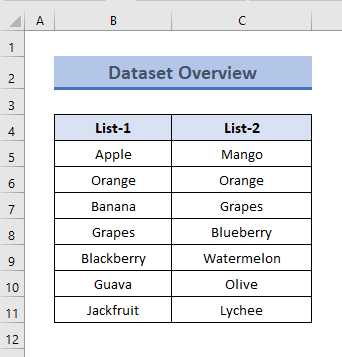
ਇੱਥੇ ਸਾਡੇ ਕੋਲ ਦੋ ਸੂਚੀਆਂ ਹਨ ਜਿੱਥੇ ਕੁਝ ਫਲ ਦੇ ਨਾਮ ਰੱਖੇ ਗਏ ਹਨ। ਅਸੀਂ ਅੰਤਰ ਲੱਭਣ ਲਈ ਦੋ ਸੂਚੀਆਂ ਦੀ ਤੁਲਨਾ ਕਰਾਂਗੇ। ਫਲਾਂ ਦੇ ਨਾਮ ਵਾਲੀਆਂ ਦੋ ਸੂਚੀਆਂ ਹੇਠਾਂ ਦਿੱਤੀਆਂ ਗਈਆਂ ਹਨ।
ਅਸੀਂ 7 ਦੋ ਕਾਲਮਾਂ ਵਿੱਚ ਅੰਤਰ ਲੱਭਣ ਦੀਆਂ ਵੱਖ-ਵੱਖ ਪ੍ਰਕਿਰਿਆਵਾਂ ਦੇਖਾਂਗੇ। ਦੋ ਕਾਲਮਾਂ ਦੀ ਤੁਲਨਾ ਕਰਨ ਅਤੇ ਉਹਨਾਂ ਵਿੱਚ ਅੰਤਰ ਲੱਭਣ ਦੀ ਹਰ ਪ੍ਰਕਿਰਿਆ ਵਿੱਚ, ਅਸੀਂ ਇੱਕੋ ਸਾਰਣੀ ਦੀ ਵਰਤੋਂ ਕਰਾਂਗੇ।
1. ਦੋ ਕਾਲਮਾਂ ਦੀ ਤੁਲਨਾ ਕਰਨ ਲਈ ਸ਼ਰਤੀਆ ਫਾਰਮੈਟਿੰਗ ਲਾਗੂ ਕਰਨਾ
ਅਸੀਂ ਕੰਡੀਸ਼ਨਲ ਫਾਰਮੈਟਿੰਗ ਦੀ ਵਰਤੋਂ ਕਰ ਸਕਦੇ ਹਾਂ। ਦੋ ਕਾਲਮਾਂ ਦੇ ਵਿਲੱਖਣ ਮੁੱਲਾਂ ਨੂੰ ਉਜਾਗਰ ਕਰਨ ਲਈ। ਵਿਧੀ ਸਧਾਰਨ ਹੈ ਅਤੇ ਹੇਠਾਂ ਦਿੱਤੀ ਗਈ ਹੈ।
📌 ਪੜਾਅ:
- ਪਹਿਲਾਂ, ਚੁਣੋਰੇਂਜਾਂ ਜਿੱਥੇ ਤੁਸੀਂ ਕੰਡੀਸ਼ਨਲ ਫਾਰਮੈਟਿੰਗ ਨੂੰ ਲਾਗੂ ਕਰਨਾ ਚਾਹੁੰਦੇ ਹੋ। ਇਸ ਉਦਾਹਰਨ ਵਿੱਚ, ਰੇਂਜ B5 : B11 ਹੈ।
- ਹੁਣ, ਹੋਮ ਟੈਬ ਵਿੱਚ <'ਤੇ ਕਲਿੱਕ ਕਰੋ। 3>ਕੰਡੀਸ਼ਨਲ ਫਾਰਮੈਟਿੰਗ , ਅਤੇ ਸੈੱਲ ਨਿਯਮਾਂ ਨੂੰ ਹਾਈਲਾਈਟ ਕਰੋ ਦੇ ਤਹਿਤ ਡੁਪਲੀਕੇਟ ਵੈਲਯੂਜ਼ 'ਤੇ ਕਲਿੱਕ ਕਰੋ।
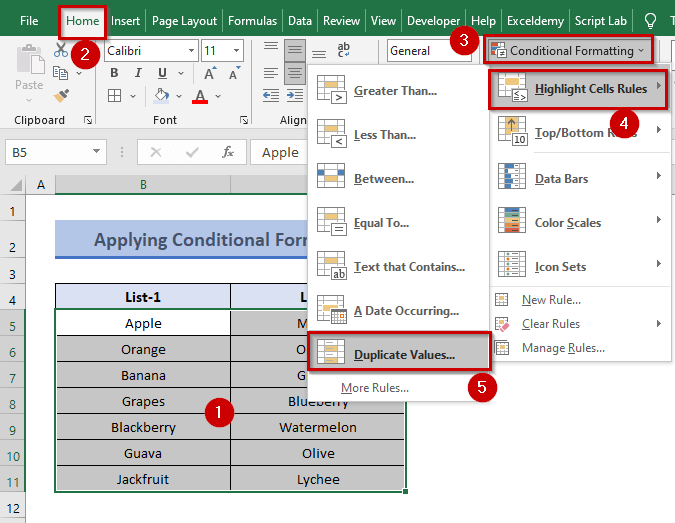
- <12 ਡੁਪਲੀਕੇਟ ਮੁੱਲ ਡਾਇਲਾਗ ਬਾਕਸ ਵਿੱਚ, ਜੇਕਰ ਤੁਸੀਂ ਡੁਪਲੀਕੇਟ ਚੁਣਦੇ ਹੋ ਤਾਂ ਤੁਸੀਂ ਦੋ ਸੈੱਲਾਂ ਦੇ ਡੁਪਲੀਕੇਟ ਮੁੱਲ ਵੇਖੋਗੇ।
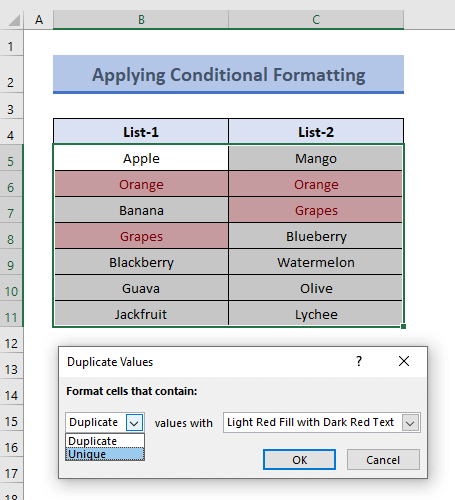
- ਜੇਕਰ ਤੁਸੀਂ ਡੁਪਲੀਕੇਟ ਵੈਲਯੂਜ਼ ਡਾਇਲਾਗ ਬਾਕਸ ਵਿੱਚ ਵਿਲੱਖਣ ਚੁਣਦੇ ਹੋ ਤਾਂ ਤੁਸੀਂ ਦੋ ਸੈੱਲਾਂ ਦੇ ਵਿਲੱਖਣ ਮੁੱਲ ਵੇਖੋਗੇ।
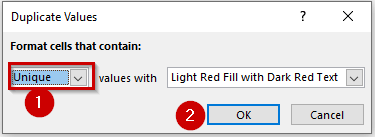
- ਸ਼ਰਤ ਫਾਰਮੈਟਿੰਗ ਦੀ ਪੁਸ਼ਟੀ ਕਰਨ ਲਈ ਠੀਕ ਹੈ ਦਬਾਓ। 14>
- ਸਭ ਤੋਂ ਪਹਿਲਾਂ, ਸੂਚੀ 1 ਦੇ ਕਿਹੜੇ ਫਲਾਂ ਨੂੰ ਦਿਖਾਉਣ ਲਈ ਇੱਕ ਨਵਾਂ ਕਾਲਮ ਬਣਾਓ। ਸੂਚੀ 2 ਵਿੱਚ ਉਪਲਬਧ ਹਨ।
- ਹੁਣ, ਨਵੇਂ ਬਣਾਏ ਗਏ ਕਾਲਮ ਦੇ ਪਹਿਲੇ ਸੈੱਲ (ਜਿਵੇਂ ਕਿ E5 ) ਦੀ ਚੋਣ ਕਰੋ ਅਤੇ ਹੇਠਾਂ ਦਿੱਤੇ ਫਾਰਮੂਲੇ ਨੂੰ ਲਾਗੂ ਕਰੋ।
- ਬੀ5 = ਸੂਚੀ-1 ਵਿੱਚ ਫਲ
- C5 = ਸੂਚੀ-2 ਵਿੱਚ ਫਲ
- ਇਸ ਤੋਂ ਬਾਅਦ, ENTER<4 ਦਬਾਓ।>, ਅਤੇ ਤੁਸੀਂ ਸੈੱਲ D5 ਵਿੱਚ ਸਟੇਟਮੈਂਟ NO ਵੇਖੋਗੇ।
- ਹੁਣ, ਫਿਲ ਹੈਂਡਲ ਦੀ ਵਰਤੋਂ ਕਰੋ। ਫਾਰਮੂਲੇਟ ਨੂੰ ਹੇਠਾਂ ਖਿੱਚਣ ਲਈ ਟੂਲ ਅਤੇ ਆਟੋਫਿਲ ਫਾਰਮੂਲਾ ਸੈੱਲ D5 ਤੋਂ D11
- ਇਸ ਲਈ, ਸਾਰੇ ਸੈੱਲ ਨਤੀਜਾ ਦਿਖਾਉਣਗੇ ਅਤੇ ਤੁਸੀਂ ਦੋ ਕਾਲਮਾਂ ਵਿੱਚ ਫਰਕ ਕਰ ਸਕਦੇ ਹੋ।
- ਸਭ ਤੋਂ ਪਹਿਲਾਂ, ਇੱਕ ਸੈੱਲ ਚੁਣੋ ਅਤੇ ਸੈੱਲ ਵਿੱਚ ਹੇਠਾਂ ਦਿੱਤੇ ਫਾਰਮੂਲੇ ਨੂੰ ਟਾਈਪ ਕਰੋ। .
- B5 = ਫਲ ਸੂਚੀ-1
- C5 = ਸੂਚੀ-2 ਵਿੱਚ ਫਲ
- ਫਿਰ, ENTER ਦਬਾਓ। ਅਤੇ ਸੈੱਲ ਵਾਪਸ ਆ ਜਾਵੇਗਾ FALSE ।
- ਹੁਣ, ਫਾਰਮੂਲੇ ਨੂੰ ਹੇਠਾਂ ਖਿੱਚੋ ਅਤੇ ਤੁਹਾਡੇ ਸੈੱਲ ਤੁਹਾਨੂੰ ਦਿਖਾਉਣਗੇ ਨਤੀਜਾ।
- ਸਭ ਤੋਂ ਪਹਿਲਾਂ, ਫਾਰਮੂਲੇ ਨੂੰ ਚੁਣੇ ਹੋਏ ਸੈੱਲ 'ਤੇ ਲਾਗੂ ਕਰੋ।
- ਬੀ5 = ਸੂਚੀ-1 ਵਿੱਚ ਫਲ
- C5 = ਸੂਚੀ ਵਿੱਚ ਫਲ-2
- ਫਿਰ ਸੈੱਲਾਂ ਨੂੰ ਦਿਖਾਉਣ ਲਈ ਫਾਰਮੂਲੇ ਨੂੰ ਹੇਠਾਂ ਖਿੱਚੋਨਤੀਜਾ।
- ਸਭ ਤੋਂ ਪਹਿਲਾਂ, ਇੱਕ ਨਵਾਂ ਕਾਲਮ ਬਣਾਓ> ਨਵੇਂ ਬਣੇ ਕਾਲਮ ਦੇ ਪਹਿਲੇ ਸੈੱਲ (ਜਿਵੇਂ ਕਿ E5 ) ਨੂੰ ਚੁਣੋ ਅਤੇ ਹੇਠਾਂ ਦਿੱਤੇ ਫਾਰਮੂਲੇ ਨੂੰ ਲਾਗੂ ਕਰੋ।
- B5 = ਲੁੱਕਅੱਪ ਮੁੱਲ
- C5:C11 = ਲੁੱਕਅੱਪ ਐਰੇ
- ਇਸ ਤੋਂ ਬਾਅਦ, ENTER<4 ਦਬਾਓ।>, ਅਤੇ ਤੁਸੀਂ ਸੈੱਲ ਵਿੱਚ ਸਟੇਟਮੈਂਟ NO ਦੇਖੋਗੇ D5 ।
- ਹੁਣ, ਫਾਰਮੂਲੇਟ ਨੂੰ ਹੇਠਾਂ ਖਿੱਚਣ ਲਈ ਫਿਲ ਹੈਂਡਲ ਟੂਲ ਦੀ ਵਰਤੋਂ ਕਰੋ ਅਤੇ ਆਟੋਫਿਲ ਸੈੱਲ D5 ਤੋਂ D11
- ਅੰਤ ਵਿੱਚ, ਤੁਸੀਂ <3 ਵਿੱਚ ਅੰਤਰ ਵੇਖਣ ਦੇ ਯੋਗ ਹੋਵੋਗੇ।>ਸੂਚੀ-1 ਅਤੇ ਸੂਚੀ-2
- ਸਭ ਤੋਂ ਪਹਿਲਾਂ, ਨਵੇਂ ਬਣੇ ਕਾਲਮ ਦੇ ਪਹਿਲੇ ਸੈੱਲ D5 ਨੂੰ ਚੁਣੋ। ਅਤੇ ਚੁਣੇ ਹੋਏ ਸੈੱਲ ਵਿੱਚ ਹੇਠਾਂ ਦਿੱਤੇ ਫਾਰਮੂਲੇ ਨੂੰ ਟਾਈਪ ਕਰੋ।
- B5 = ਲੁੱਕਅੱਪ ਮੁੱਲ
- C5:C11 = ਲੁੱਕਅੱਪ ਐਰੇ
- ENTER ਦਬਾਉਣ ਤੋਂ ਬਾਅਦ ਤੁਸੀਂ ਉਸ ਸੈੱਲ ਵਿੱਚ ਆਉਟਪੁੱਟ ਵੇਖੋਗੇ। ਹੁਣ ਅਗਲੇ ਸੈੱਲਾਂ ਲਈ ਹੇਠਾਂ ਦਿੱਤੇ ਫਾਰਮੂਲੇ ਨੂੰ ਖਿੱਚੋ।
- ਇਸ ਲਈ, ਜਿਸ ਸੈੱਲ ਵਿੱਚ ਤੁਸੀਂ ਫਾਰਮੂਲੇ ਦੀ ਨਕਲ ਕੀਤੀ ਹੈ ਉਹ ਤੁਹਾਨੂੰ ਨਤੀਜਾ ਦਿਖਾਉਣਗੇ।
- ਇਸੇ ਤਰ੍ਹਾਂ, ਤੁਸੀਂ ਫਲ ਦਾ ਨਾਮ ਲੱਭ ਸਕਦੇ ਹੋ ਜੋ ਸਿਰਫ ਸੂਚੀ-2 ਵਿੱਚ ਹੈ। ਉਸ ਸਥਿਤੀ ਵਿੱਚ, ਫਾਰਮੂਲਾ ਹੋਵੇਗਾ,
- C5 = ਲੁੱਕਅੱਪ ਮੁੱਲ
- B5:B17 = ਲੁੱਕਅੱਪ ਐਰੇ
- ਸਭ ਤੋਂ ਪਹਿਲਾਂ, ਸੈੱਲ D5 ਵਿੱਚ ਹੇਠਾਂ ਦਿੱਤੇ ਫਾਰਮੂਲੇ ਨੂੰ ਟਾਈਪ ਕਰੋ।
- ਹੁਣ, ਸੈੱਲ ਨੂੰ ਨਤੀਜਾ ਦਿਖਾਉਣ ਲਈ ENTER ਦਬਾਓ।
- ਉਸ ਤੋਂ ਬਾਅਦ , ਫਾਰਮੂਲੇ ਨੂੰ ਹੇਠਾਂ ਖਿੱਚੋ।
- ਇਸ ਤਰ੍ਹਾਂ ਕਰਨ ਨਾਲ, ਤੁਸੀਂ ਦੋ ਕਾਲਮਾਂ ਵਿੱਚ ਅੰਤਰ ਵੇਖੋਗੇ।
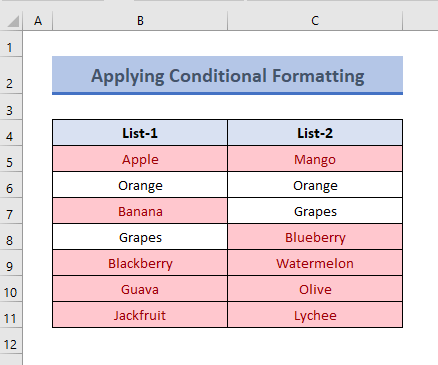
ਹੋਰ ਪੜ੍ਹੋ: ਐਕਸਲ ਵਿੱਚ ਦੋ ਕਾਲਮਾਂ ਜਾਂ ਸੂਚੀਆਂ ਦੀ ਤੁਲਨਾ ਕਿਵੇਂ ਕਰੀਏ
2. IF ਫੰਕਸ਼ਨ ਦੀ ਵਰਤੋਂ ਕਰਕੇ ਦੋ ਕਾਲਮਾਂ ਦੀ ਤੁਲਨਾ ਕਰੋ
ਅਸੀਂ IF ਦੀ ਵਰਤੋਂ ਕਰਾਂਗੇ ਫੰਕਸ਼ਨ ਦੋ ਕਾਲਮਾਂ ਵਿੱਚ ਅੰਤਰ ਲੱਭਣ ਲਈ। ਇਸਦੇ ਲਈ ਹੇਠਾਂ ਦਿੱਤੇ ਕਦਮਾਂ ਦੀ ਪਾਲਣਾ ਕਰੋ।
📌 ਪੜਾਅ:
=IF(B5=C5,"YES","NO")
ਇੱਥੇ,
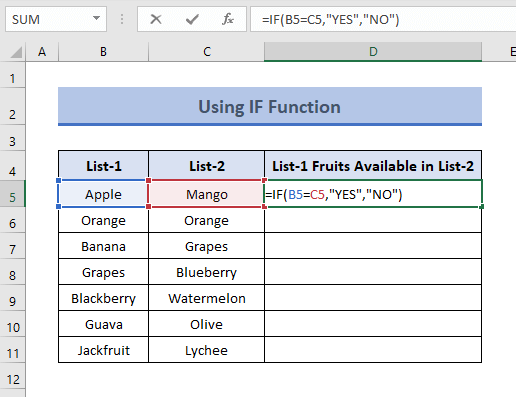
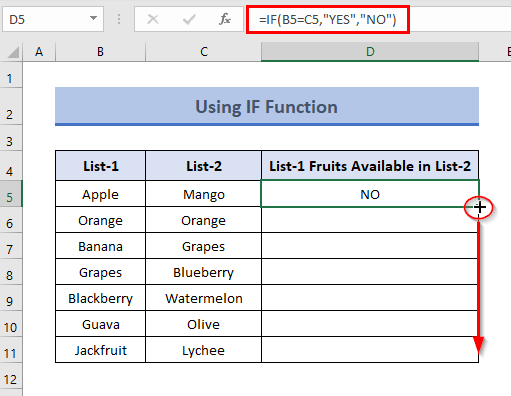 <ਤੱਕ ਹੇਠਾਂ ਵੱਲ 1>
<ਤੱਕ ਹੇਠਾਂ ਵੱਲ 1>
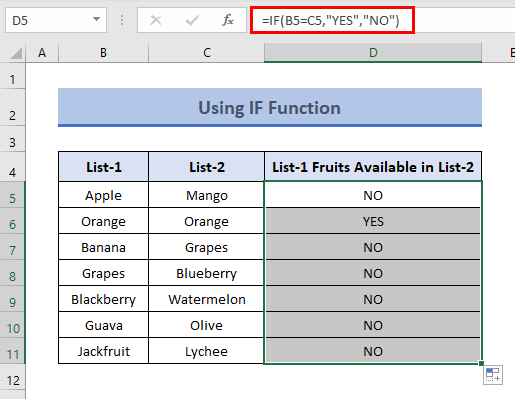
3. ਸਟੀਕ ਫੰਕਸ਼ਨ ਨੂੰ ਲਾਗੂ ਕਰਨਾ ਕਾਲਮਾਂ ਦੀ ਤੁਲਨਾ ਕਰੋ
ਸਟੀਕ ਫੰਕਸ਼ਨ ਦੋ ਟੈਕਸਟ ਸਤਰਾਂ ਦੀ ਤੁਲਨਾ ਕਰਦਾ ਹੈ ਅਤੇ ਫਿਰ ਟੈਕਸਟ ਦੇ ਵਿਚਕਾਰ ਸਹੀ ਮੇਲ ਦੇ ਆਧਾਰ 'ਤੇ ਸਹੀ ਜਾਂ ਗਲਤ ਵਾਪਸ ਕਰਦਾ ਹੈ। ਇਸ ਲਈ, ਤੁਸੀਂ ਇਸ ਫੰਕਸ਼ਨ ਨੂੰ ਦੋ ਕਾਲਮਾਂ ਵਿਚਕਾਰ ਅੰਤਰ ਲੱਭਣ ਦੇ ਉਦੇਸ਼ ਲਈ ਲਾਗੂ ਕਰ ਸਕਦੇ ਹੋ। ਅਜਿਹਾ ਕਰਨ ਲਈ, ਹੇਠਾਂ ਦਿੱਤੇ ਕਦਮਾਂ ਦਾ ਪਿੱਛਾ ਕਰੋ।
📌 ਪੜਾਅ:
=EXACT(B5,C5)
ਇੱਥੇ,

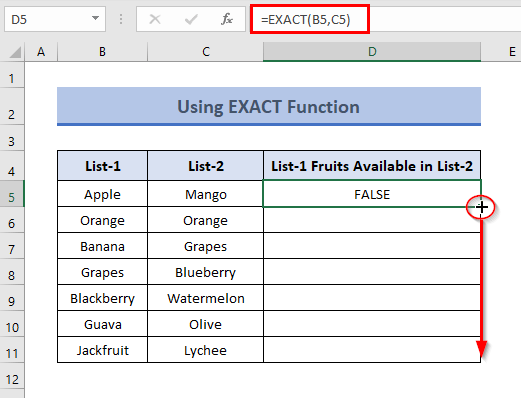
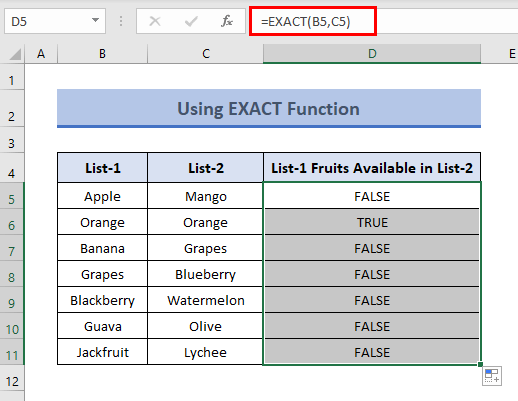
4. AND ਫੰਕਸ਼ਨ ਨਾਲ IF ਲਾਗੂ ਕਰਨਾ
IF ਅਤੇ AND<4 ਦਾ ਸੁਮੇਲ ਫੰਕਸ਼ਨ ਤੁਹਾਡੇ ਉਦੇਸ਼ ਦੀ ਪੂਰਤੀ ਕਰਨਗੇ। ਹੇਠਾਂ ਦਿੱਤੇ ਅਨੁਸਾਰ ਅੱਗੇ ਵਧੋ।
📌 ਪੜਾਅ:
=IF(AND(B5C5),"No Match","Match")
ਇੱਥੇ,
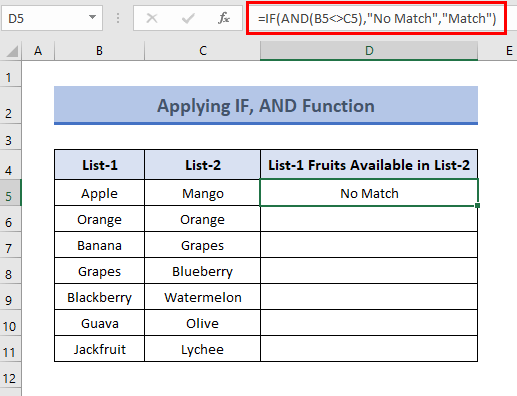
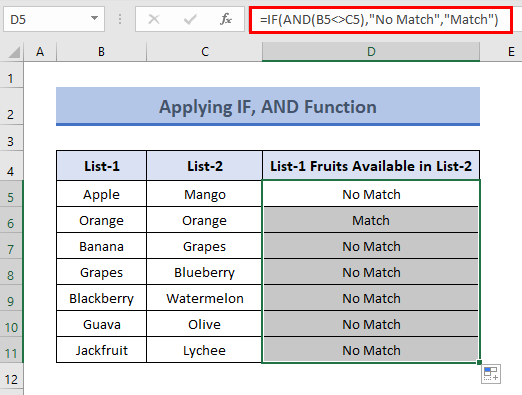
5. IF, ISNA, ਅਤੇ VLOOKUP ਫੰਕਸ਼ਨਾਂ ਨੂੰ ਜੋੜਨਾ
ਅਸੀਂ IF , ISNA , ਅਤੇ VLOOKUP ਫੰਕਸ਼ਨ Excel ਵਿੱਚ ਦੋ ਸੂਚੀਆਂ ਜਾਂ ਕਾਲਮਾਂ ਵਿੱਚ ਅੰਤਰ ਲੱਭਣ ਲਈ। ਵਿਧੀ ਹੇਠਾਂ ਦਿੱਤੀ ਗਈ ਹੈ।
📌 ਪੜਾਅ:
=IF(ISNA(VLOOKUP(B5,$C$5:$C$11,1,0)),"NO","YES")
ਇੱਥੇ,
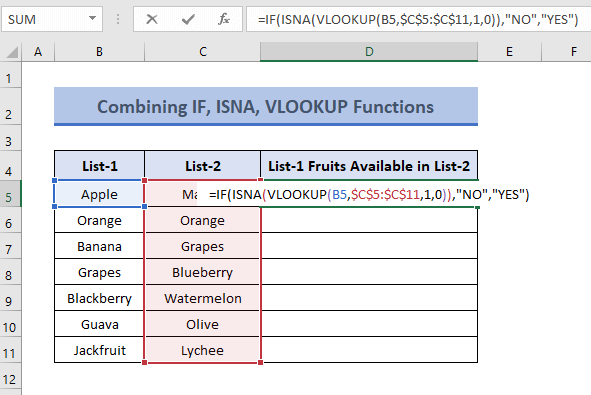
💡 ਫਾਰਮੂਲਾ ਬ੍ਰੇਕਡਾਊਨ
VLOOKUP(B5,$C$5:$C$11,1,0) ਰੇਂਜ $C$5:$C$11 ਵਿੱਚ B5 (ਜਿਵੇਂ ਕਿ Apple ) ਦਾ ਮੁੱਲ ਲੱਭਦਾ ਹੈ। ਇਹ ਮੁੱਲ ਲੁੱਕਅੱਪ ਐਰੇ ਵਿੱਚ ਉਪਲਬਧ ਨਹੀਂ ਹੈ ਅਤੇ ਵਾਪਸ ਕਰਦਾ ਹੈ #N/A ।
ISNA ਫੰਕਸ਼ਨ ਜਾਂਚ ਕਰਦਾ ਹੈ ਕਿ ਕੀ ਇੱਕ ਸੈੱਲ ਵਿੱਚ #N/A! ਗਲਤੀ ਹੈ ਜਾਂ ਨਹੀਂ। ਇਹ #N/A ਦੀ ਮੌਜੂਦਗੀ 'ਤੇ ਨਿਰਭਰ ਕਰਦੇ ਹੋਏ TRUE ਜਾਂ FALSE <4 ਵਾਪਸ ਕਰਦਾ ਹੈ!
ਇਸ ਲਈ, ISNA(VLOOKUP(B5, $C$5:$C$11,1,0)) = ISNA(#N/A) ਵਾਪਸੀ TRUE ।
ਅੰਤ ਵਿੱਚ, IF(ISNA(VLOOKUP(B5,$C$5:$C$11,1,0)),,"ਨਹੀਂ","ਹਾਂ") = IF(ISNA(#N/A),"ਨਹੀਂ" ,”ਹਾਂ”) = IF(TRUE,”NO”,”YES”) = ਨਹੀਂ
ਇਸ ਲਈ, ਆਊਟਪੁਟ => ਨਹੀਂ । ਅਜਿਹਾ ਇਸ ਲਈ ਕਿਉਂਕਿ ਸੂਚੀ-1 ਤੋਂ ਫਲ ਦਾ ਨਾਮ ਐਪਲ ਸੂਚੀ-2 ਵਿੱਚ ਉਪਲਬਧ ਨਹੀਂ ਹੈ।
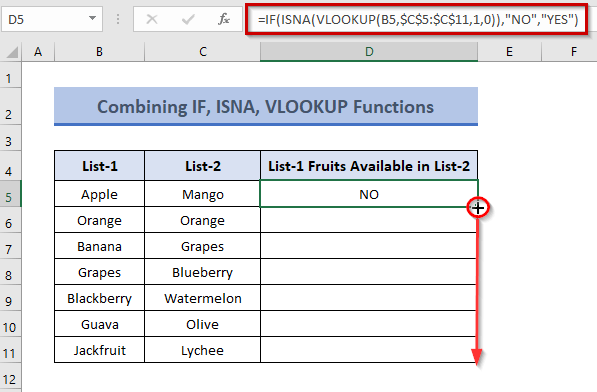
29>
ਹੋਰ ਪੜ੍ਹੋ: ਤੁਲਨਾ ਕਿਵੇਂ ਕਰੀਏ VLOOKUP ਦੀ ਵਰਤੋਂ ਕਰਦੇ ਹੋਏ ਐਕਸਲ ਵਿੱਚ ਦੋ ਕਾਲਮ
6. IF, ISERROR, ਅਤੇ MATCH ਫੰਕਸ਼ਨਾਂ ਦੇ ਸੁਮੇਲ ਦੀ ਵਰਤੋਂ ਕਰੋ
ਇੱਥੇ ਅਸੀਂ IF , ਦੀ ਵਰਤੋਂ ਕਰਾਂਗੇ। ਦੋ ਕਾਲਮਾਂ ਦੀ ਤੁਲਨਾ ਕਰਨ ਲਈ ISERROR , ਅਤੇ MATCH ਫੰਕਸ਼ਨ। ਅਸੀਂ List-1 List-2 ਨਾਲ ਤੁਲਨਾ ਕਰਾਂਗੇ। ਫਾਰਮੂਲਾ ਦੋ ਸੂਚੀਆਂ ਦੀ ਗਣਨਾ ਕਰੇਗਾ ਅਤੇ ਫਲ ਦਾ ਨਾਮ ਵਾਪਸ ਕਰੇਗਾ ਜੋ ਸਿਰਫ ਸੂਚੀ-1 ਵਿੱਚ ਹੈ। ਵਿਧੀ ਹੇਠਾਂ ਦਿੱਤੀ ਗਈ ਹੈ।
📌 ਪੜਾਅ :
=IF((ISERROR(MATCH(B5,$C$5:$C$11,0))),B5,"")
ਇੱਥੇ,
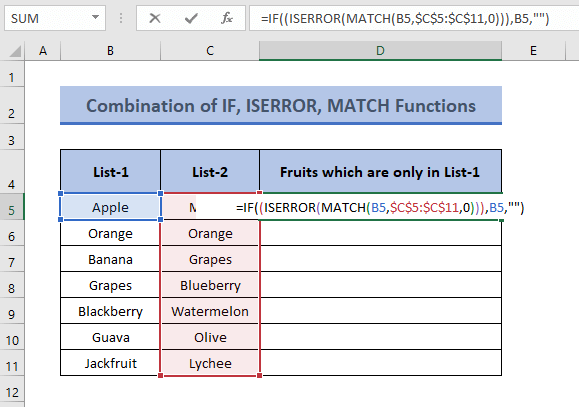
💡 ਫਾਰਮੂਲਾ ਬ੍ਰੇਕਡਾਊਨ
MATCH ਫੰਕਸ਼ਨ ਲੁੱਕਅੱਪ ਰੇਂਜ ਵਿੱਚ B5 (ਜਿਵੇਂ ਕਿ Apple ) ਦੇ ਮੁੱਲ ਦੀ ਖੋਜ ਕਰਦਾ ਹੈ $C$5:$C$11 ।
ਇਸ ਲਈ, MATCH(B5,$C$5:$C$11,0) ਵਾਪਸੀ #N/A ਕਿਉਂਕਿ ਇਹ ਖੋਜ ਰੇਂਜ ਵਿੱਚ ਮੁੱਲ ਨਹੀਂ ਲੱਭਦਾ।
ਹੁਣ, ISERROR(MATCH(B5,$C$5:$C$11,0)) = ISERROR(#N/A) ਵਾਪਸੀ TRUE ।
ਅੰਤ ਵਿੱਚ, IF((ISERROR(MATCH(B5,$C$5:$C$11,0))),B5,"") = IF(TRUE,B5, "") ਵਾਪਸੀ B5 (ਜਿਵੇਂ ਕਿ ਐਪਲ ) ਦਾ ਮੁੱਲ।
ਇਸ ਲਈ, OUTPUT => Apple ।
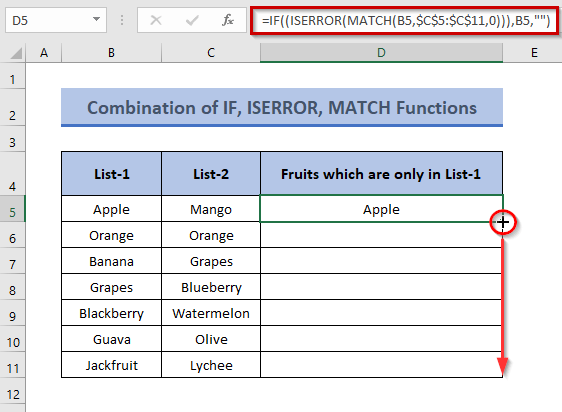
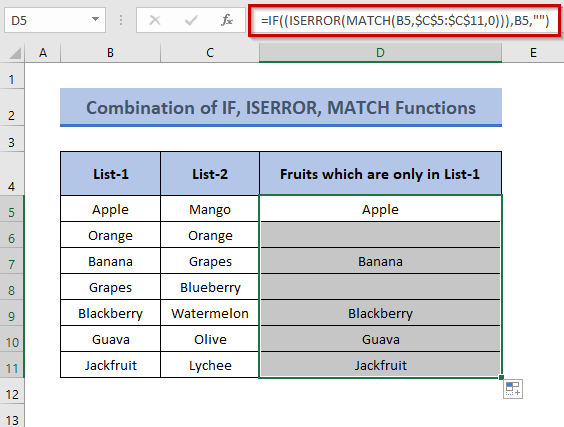
=IF((ISERROR(MATCH(C5,$B$5:$B$11,0))),C5,"")
ਇੱਥੇ,

7. IF ਅਤੇ COUNTIF ਨੂੰ ਜੋੜਨਾ ਕਾਲਮਾਂ ਦੀ ਤੁਲਨਾ ਕਰਨ ਲਈ ਫੰਕਸ਼ਨ
ਇਸ ਵਿਧੀ ਵਿੱਚ, ਜੇਕਰ ਸੂਚੀ-1 ਵਿੱਚ ਕੋਈ ਵੀ ਫਲ ਨਾਮ ਹੈ ਜੋ ਸੂਚੀ-2 ਵਿੱਚ ਨਹੀਂ ਰੱਖਿਆ ਗਿਆ ਹੈ, ਤਾਂ ਫਾਰਮੂਲਾ ਜਿਸ ਦੀ ਅਸੀਂ ਵਰਤੋਂ ਕਰਾਂਗੇ। ਕਹੇਗਾ ਕਿ List-1 ਤੋਂ ਫਲ ਦਾ ਨਾਮ List-2 ਵਿੱਚ ਨਹੀਂ ਮਿਲਦਾ। ਅਸੀਂ ਇਸ ਉਦੇਸ਼ ਲਈ IF ਅਤੇ COUNTIF ਫੰਕਸ਼ਨਾਂ ਨੂੰ ਜੋੜਾਂਗੇ। ਆਉ ਤੁਲਨਾ ਸ਼ੁਰੂ ਕਰੀਏ।
📌 ਪੜਾਅ:
=IF(COUNTIF($C$5:$C$11, $B5)=0, "Not Found in List-2", "")
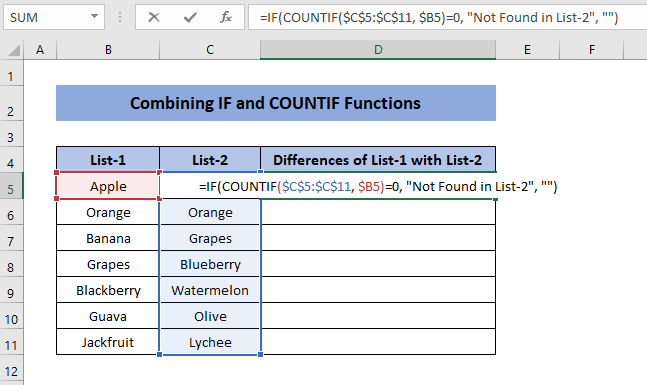
💡 ਫਾਰਮੂਲਾ ਬ੍ਰੇਕਡਾਊਨ
COUNTIF ਫੰਕਸ਼ਨ ਇੱਕ ਪਰਿਭਾਸ਼ਿਤ ਰੇਂਜ ਵਿੱਚ ਸੈੱਲਾਂ ਦੀ ਕੁੱਲ ਸੰਖਿਆ ਵਾਪਸ ਕਰਦਾ ਹੈ।
COUNTIF($C$5:$C$11, $B5) ਰੇਂਜ $C$5:$C$11 ਵਿੱਚ ਸੈੱਲ B5 (ਜਿਵੇਂ ਕਿ ਐਪਲ ) ਦੇ ਮੁੱਲ ਦੀ ਖੋਜ ਕਰਦਾ ਹੈ ਪਰ ਰੇਂਜ ਵਿੱਚ ਕੁਝ ਨਹੀਂ ਲੱਭਦਾ। ਇਸ ਲਈ, ਆਉਟਪੁੱਟ=> 0 ।
ਅੰਤ ਵਿੱਚ, IF(COUNTIF($C$5:$C$11, $B5)=0, “ਸੂਚੀ-2 ਵਿੱਚ ਨਹੀਂ ਮਿਲਿਆ ”, “”) = IF(0, “ਸੂਚੀ-2 ਵਿੱਚ ਨਹੀਂ ਮਿਲਿਆ”, “”) “ ਸੂਚੀ-2 ਵਿੱਚ ਨਹੀਂ ਮਿਲਿਆ ” ਵਾਪਸ ਕਰੇਗਾ ਜਦੋਂ ਸਥਿਤੀ 0 ਹੈ, ਨਹੀਂ ਤਾਂ ਸੈੱਲ ਨੂੰ ਖਾਲੀ ਰੱਖੋ ( “” )।
ਇਸ ਲਈ, ਫਾਈਨਲ ਆਉਟਪੁੱਟ=> “ ਸੂਚੀ-2 ਵਿੱਚ ਨਹੀਂ ਮਿਲਿਆ “।
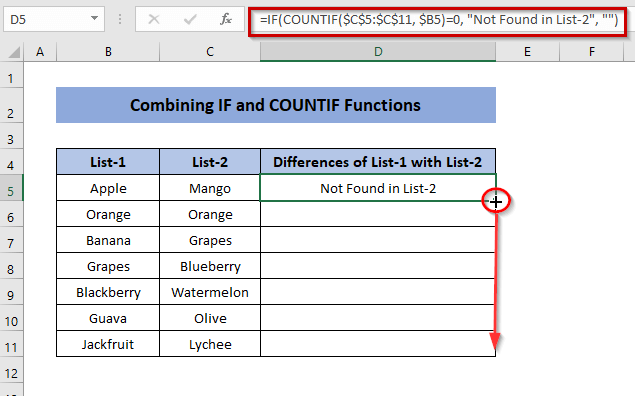
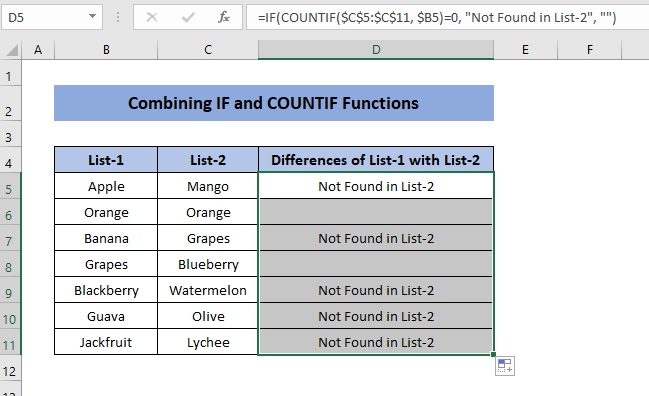
ਸਿੱਟਾ
ਇਸ ਲਈ, ਅਸੀਂ ਅੰਤਰ ਲੱਭਣ ਲਈ ਐਕਸਲ ਵਿੱਚ ਦੋ ਕਾਲਮਾਂ ਦੀ ਤੁਲਨਾ ਕਰਨ ਲਈ ਵੱਖ-ਵੱਖ ਪ੍ਰਕਿਰਿਆਵਾਂ ਨੂੰ ਦੇਖ ਸਕਦੇ ਹਾਂ। ਦੋ ਕਾਲਮਾਂ ਵਿਚਕਾਰ ਤੁਲਨਾ ਮੈਚਾਂ ਲਈ ਵੀ ਪ੍ਰਾਪਤ ਕੀਤੀ ਜਾ ਸਕਦੀ ਹੈ। ਅਸੀਂ ਚਰਚਾ ਕੀਤੀ 4 ਪ੍ਰਕਿਰਿਆਵਾਂ ਵਿੱਚੋਂ, ਦੋ ਕਾਲਮਾਂ ਦੀ ਤੁਲਨਾ ਕਰਨ ਦਾ ਸਭ ਤੋਂ ਵਧੀਆ ਤਰੀਕਾ ਹੈ ਕੰਡੀਸ਼ਨਲ ਫਾਰਮੈਟਿੰਗ ਦੀ ਵਰਤੋਂ ਕਰਨਾ। ਕਿਉਂਕਿ ਕੰਡੀਸ਼ਨਲ ਫਾਰਮੈਟਿੰਗ ਵਿੱਚ ਤੁਸੀਂ ਕਈ ਕਾਲਮਾਂ ਵਿਚਕਾਰ ਤੁਲਨਾ ਕਰ ਸਕਦੇ ਹੋ, ਪ੍ਰਕਿਰਿਆ ਸਧਾਰਨ ਅਤੇ ਤੇਜ਼ ਹੈ ਅਤੇ ਤੁਸੀਂ ਮੇਲ ਅਤੇ ਅੰਤਰ ਦੋਵੇਂ ਲੱਭ ਸਕਦੇ ਹੋ।
ਉਮੀਦ ਹੈ ਕਿ ਤੁਹਾਨੂੰ ਇਹ ਲੇਖ ਮਦਦਗਾਰ ਲੱਗੇਗਾ। ਹੋਰ ਉਪਯੋਗੀ ਲੇਖਾਂ ਨੂੰ ਲੱਭਣ ਲਈ ਸਾਡੀ ਵੈਬਸਾਈਟ ਨੂੰ ਬ੍ਰਾਊਜ਼ ਕਰੋ। ਸੰਪਰਕ ਵਿੱਚ ਰਹੋ!

